八年级信息技术WORD操作考试题目及操作方法
初中信息技术考试操作题
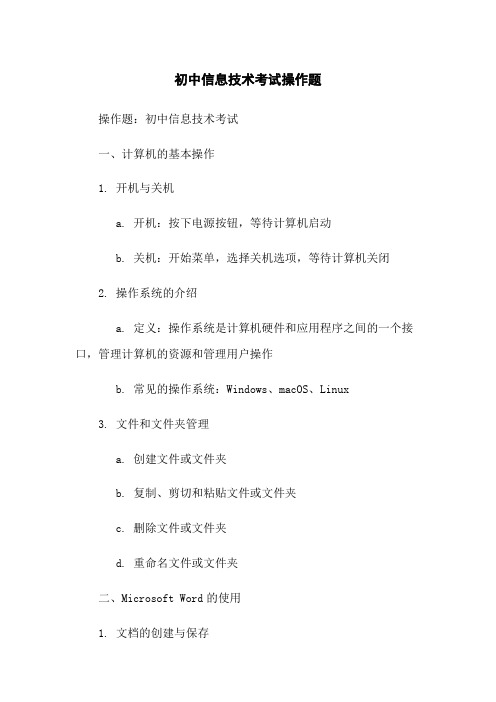
初中信息技术考试操作题操作题:初中信息技术考试一、计算机的基本操作1. 开机与关机a. 开机:按下电源按钮,等待计算机启动b. 关机:开始菜单,选择关机选项,等待计算机关闭2. 操作系统的介绍a. 定义:操作系统是计算机硬件和应用程序之间的一个接口,管理计算机的资源和管理用户操作b. 常见的操作系统:Windows、macOS、Linux3. 文件和文件夹管理a. 创建文件或文件夹b. 复制、剪切和粘贴文件或文件夹c. 删除文件或文件夹d. 重命名文件或文件夹二、Microsoft Word的使用1. 文档的创建与保存a. 创建新文档b. 保存文档2. 格式设置a. 字体格式设置b. 段落格式设置c. 页面设置3. 插入图形和表格a. 插入图片b. 插入表格4. 文字处理a. 文字居中、左对齐、右对齐b. 添加页眉和页脚5. 列表和序号a. 创建有序列表b. 创建无序列表三、Excel的使用1. 工作表操作a. 创建、删除和重命名工作表b. 移动工作表2. 数据输入和编辑a. 输入数据b. 编辑数据3. 公式与函数a. 基本公式的使用b. 常用函数的使用4. 数据排序与筛选a. 排序数据b. 筛选数据四、PowerPoint的使用1. 幻灯片的创建与编辑a. 创建新幻灯片b. 编辑幻灯片2. 添加多媒体元素a. 插入图片和形状b. 添加音频和视频3. 幻灯片运动和切换效果a. 添加动画效果b. 设置幻灯片切换效果附件:本文档不涉及附件。
法律名词及注释:1. 操作系统:计算机系统的核心软件,负责管理计算机硬件和各种软件资源的使用,提供与硬件设备交互的接口。
2. Microsoft Word:由微软公司开发的文字处理软件,被广泛应用于办公室文档的编辑和排版。
3. Excel:由微软公司开发的电子表格软件,主要用于数据分析、计算和管理。
4. PowerPoint:由微软公司开发的演示文稿软件,用于创建和展示幻灯片式的演示文稿。
陕西省八年级初中信息技术学业水平考试(操作题)

陕西省八年级初中信息技术学业水平考试(操作题)(一)文字处理(Word)操作题1、设置页面大小(纸张大小)执行“文件”→“页面设置”→“纸张”,纸张大小按要求选择,确定。
2、设置页面页边距执行“文件”→“页面设置”→“页边距”,页边距(上、下、左、右)按要求填写,确定。
3、设置字体、字形、字号、颜色①选中要设置的文字,执行“格式”→“字体”→“字体”(字体、字形、字号、颜色)按要求设置,确定。
②直接在工具栏上设置。
4、设置对齐方式选中要改变对齐方式的文字,执行“格式”→“段落”→“缩进和间距”(常规对齐方式)按要求设置对齐方式,确定。
5、设置首行缩进选中要首行缩进的段落,执行“格式”→“段落”→“缩进和间距”(特殊格式)选择首行缩进(度量值按要求填写),确定。
6、设置行间距选中要设置行距的段落,执行,格式→段落→缩进和间距(行距)按要求选择(设置值按要求填写),确定。
7、表格插入点击要插入的地方,执行,表格→插入→表格(行、列)按要求填写,确定。
8、表格文字单元格对齐方式选中要对齐的文字,执行“格式”→“段落”→“缩进和间距”(常规对齐方式)按要求设置对齐方式,确定。
9、设置表格边框线性、颜色、宽度。
选中表格,执行“格式”→“边框和底纹”→“边框”(内外边框的线性、颜色、宽度)按要求设置,确定。
10、表格删除选中要删除的行或者列,执行“表格”→删除(行或列)按要求选择删除。
11、插入图片点击要插入的地方,执行“插入”→“图片”→“来自文件”(找到相对应的图片)→单击图片→插入。
12、插入艺术字点击要插入的地方,执行“插入”→“图片”→“艺术字”(选择艺术字样式)→确定→输入文字→确定。
13、插入文本框点击要插入的地方,执行“插入”→“文本框”(横排、竖排)按要求选择。
14、设置环绕方式选择对象(图片或者艺术字),图片工具栏单击(选择环绕方式)。
(二)数据处理(Excel)操作题1、插入行、列插入行,若要在第5行前插入行,则选中第5行,执行“插入”→“行”。
初中信息技术word操作题

初中信息技术word操作题WORD操作题三、操作题:1. 打开"考生文件夹\\784\\"文件夹中的文件"专家与通人.doc"进行以下操作并保存。
(1) 将标题"专家与通人"的文字效果设为礼花绽放,并将第二行作者的名字设为右对齐;(2) 将正文第2段文字设置为宋体、深蓝,段落设置为"首行缩进2个字符",行距设为"最小值20磅";(3) 将全文分为两栏;(4) 将文档的纸型设置为16开,页面的上下左右边距均设置为2厘米,应用于"整篇文档";(5) 保存文档并关闭应用程序。
1. 打开"考生文件夹\\782\\"文件夹中的文件"低氧健身.doc"进行以下操作并保存。
(1) 将标题设置为"隶书"、"二号字体"、颜色为"蓝色","居中"对齐;(2) 在文档末尾插入艺术字"低氧健身",选择"第3行第3列"的式样;(3) 将正文所有段落设置为"首行缩进2字符",行距设为"2倍行距",且将正文第一段的文字设置为"四号字",颜色为"深红";(4) 将全文分成两栏;(5) 将文档的纸型设置为"16开", 页面的"上下边距设置为3厘米","左右边距设为2.5厘米";(6) 保存文档并关闭应用程序。
1. 打开"考生文件夹\\778\\"文件夹中的文件"通州海门兴利记.doc"进行以下操作并保存。
(1) 将文章标题下的作者名字"王安石"设置字体为隶书,四号字;(2) 将正文第一段的所有文字设为楷体_GB2312、小四号字,行距为1.5倍行距;(3) 在文档中插入页码,位置为页面底端,外侧;(4) 将标题的对齐方式设置为居中;(5) 在文档末尾最后一行文字的下方插入一个文字内容为"王安石"的竖排文本框;(6) 保存文档并关闭应用程序。
Word 操作题 第1题 八年级信息技术考核模拟试题讲解
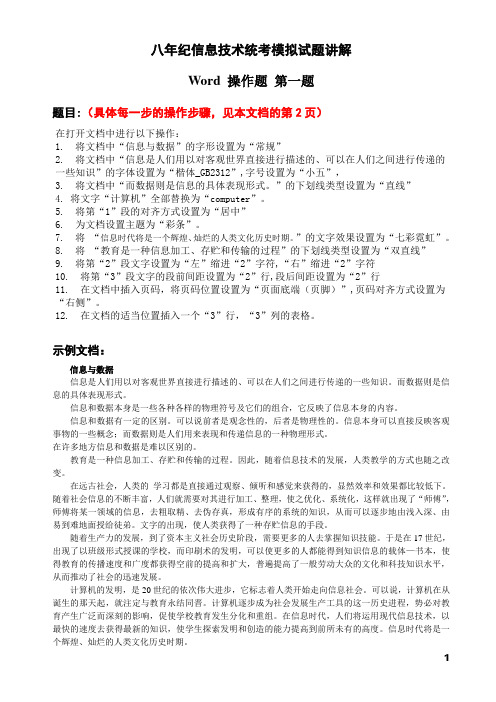
八年纪信息技术统考模拟试题讲解Word 操作题第一题题目:(具体每一步的操作步骤,见本文档的第2页)在打开文档中进行以下操作:1. 将文档中“信息与数据”的字形设置为“常规”2. 将文档中“信息是人们用以对客观世界直接进行描述的、可以在人们之间进行传递的一些知识”的字体设置为“楷体_GB2312”,字号设置为“小五”,3. 将文档中“而数据则是信息的具体表现形式。
”的下划线类型设置为“直线”4. 将文字“计算机”全部替换为“computer”。
5. 将第“1”段的对齐方式设置为“居中”6. 为文档设置主题为“彩条”。
7. 将“信息时代将是一个辉煌、灿烂的人类文化历史时期。
”的文字效果设置为“七彩霓虹”。
8. 将“教育是一种信息加工、存贮和传输的过程”的下划线类型设置为“双直线”9. 将第“2”段文字设置为“左”缩进“2”字符,“右”缩进“2”字符10. 将第“3”段文字的段前间距设置为“2”行,段后间距设置为“2”行11. 在文档中插入页码,将页码位置设置为“页面底端(页脚)”,页码对齐方式设置为“右侧”。
12. 在文档的适当位置插入一个“3”行,“3”列的表格。
示例文档:信息与数据信息是人们用以对客观世界直接进行描述的、可以在人们之间进行传递的一些知识。
而数据则是信息的具体表现形式。
信息和数据本身是一些各种各样的物理符号及它们的组合,它反映了信息本身的内容。
信息和数据有一定的区别。
可以说前者是观念性的,后者是物理性的。
信息本身可以直接反映客观事物的一些概念;而数据则是人们用来表现和传递信息的一种物理形式。
在许多地方信息和数据是难以区别的。
教育是一种信息加工、存贮和传输的过程。
因此,随着信息技术的发展,人类教学的方式也随之改变。
在远古社会,人类的学习都是直接通过观察、倾听和感觉来获得的,显然效率和效果都比较低下。
随着社会信息的不断丰富,人们就需要对其进行加工、整理,使之优化、系统化,这样就出现了“师傅”,师傅将某一领域的信息,去粗取精、去伪存真,形成有序的系统的知识,从而可以逐步地由浅入深、由易到难地面授给徒弟。
八年级信息技术WORD操作考试题目及操作方法

1.大地震时不要急破坏性地震从人感觉振动到建筑物被破坏平均只有12秒钟,在这短短的时间内你千万不要惊慌,应根据所处环境迅速作出保障安全的抉择。
如果住的是平房,那么你可以迅速跑到门外.如果住的是楼房,千万不要跳楼,应立即切断电闸,关掉煤气,暂避到洗手间等跨度小的地方,或是桌子,床铺等下面,震后迅速撤离,以防强余震。
2。
人多先找藏身处学校,商店,影剧院等人群聚集的场所如遇到地震,最忌慌乱,应立即躲在课桌,椅子或坚固物品下面,待地震过后再有序地撤离。
教师等现场工作人员必须冷静地指挥人们就地避震,决不可带头乱跑.3.远离危险区如在街道上遇到地震,应用手护住头部,迅速远离楼房,到街心一带。
如在郊外遇到地震,要注意远离山崖,陡坡,河岸及高压线等。
正在行驶的汽车和火车要立即停车。
4.被埋要保存体力如果震后不幸被废墟埋压,要尽量保持冷静,设法自救。
无法脱险时,要保存体力,尽力寻找水和食物,创造生存条件,耐心等待救援人员操作方法:1、先在文章前输入一个空行,然后依次执行接着,选中插入的艺术字,找到艺术字工具栏上的,单击,→2、选中第一段,然后【格式】→【字体】→3、选中文中的“不要",执行【格式】→【边框和底纹】→;或者可以执行:先选择“不要"→4、先选中正文,再执行【文件】→【页面设置】→;也可以执行如下操作:先选中正文,再单击常用工具栏上的5、执行【编辑】→【替换】→在“查找内容”栏内输入“迅速”,在“替换为”栏内输入“快速”,最后按“全部替换”按钮即可。
6、在第二段中选择适当的位置,执行【插入】→【图片】→【来自文件】,如图→7、执行【文件】→【另存为】→。
八年级信息技术会考WORD操作题及操作图示
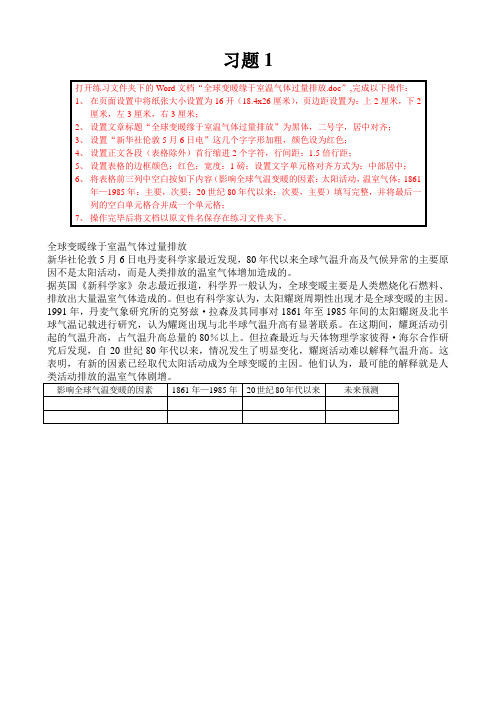
习题1全球变暖缘于室温气体过量排放新华社伦敦5月6日电丹麦科学家最近发现,80年代以来全球气温升高及气候异常的主要原因不是太阳活动,而是人类排放的温室气体增加造成的。
据英国《新科学家》杂志最近报道,科学界一般认为,全球变暖主要是人类燃烧化石燃料、排放出大量温室气体造成的。
但也有科学家认为,太阳耀斑周期性出现才是全球变暖的主因。
1991年,丹麦气象研究所的克努兹·拉森及其同事对1861年至1985年间的太阳耀斑及北半球气温记载进行研究,认为耀斑出现与北半球气温升高有显著联系。
在这期间,耀斑活动引起的气温升高,占气温升高总量的80%以上。
但拉森最近与天体物理学家彼得·海尔合作研究后发现,自20世纪80年代以来,情况发生了明显变化,耀斑活动难以解释气温升高。
这表明,有新的因素已经取代太阳活动成为全球变暖的主因。
他们认为,最可能的解释就是人操作方法:1、【文件】→【页面设置】→,设置纸张大小;→,设置页面边距。
2、先选中文字“全球变暖缘于室温气体过量排放”→单击鼠标右键→→→,设置好字体字号,然后找到工具栏上的,单击,将所选文字设置成居中对齐。
3、先选中“新华社伦敦5月6日电”,再单击【格式】→→。
也可以执行以下操作:找到格式工具栏上的,再执行相应的操作。
4、选中正文各段,再执行【格式】→【段落】→,。
5、将光标移到表格上方,待表格左上方出现双向箭头号时,单击这个双向箭头,选中整个表格,单击鼠标右键→→,设置表格边框;单击鼠标右键→,设置单元格居中方式。
6、按题目要求和顺序填写好内容;把最后一例需要合并的单元格选中(拖动选中)→单击鼠标右键→,单击[合并单元格]。
7、单击格式工具栏上的;或者可以执行以下操作:【文件】→【保存】。
初二年级年级信息技术会考word操作练习题
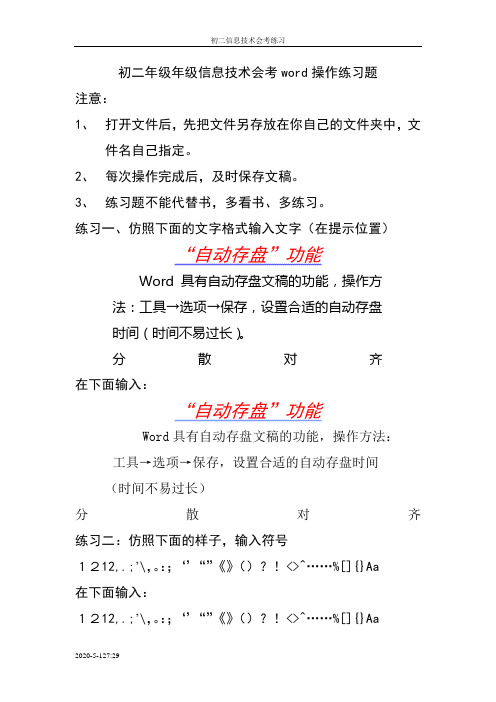
初二年级年级信息技术会考word操作练习题注意:1、打开文件后,先把文件另存放在你自己的文件夹中,文件名自己指定。
2、每次操作完成后,及时保存文稿。
3、练习题不能代替书,多看书、多练习。
练习一、仿照下面的文字格式输入文字(在提示位置)“自动存盘”功能Word具有自动存盘文稿的功能,操作方法:工具→选项→保存,设置合适的自动存盘时间(时间不易过长)。
分散对齐在下面输入:“自动存盘”功能Word具有自动存盘文稿的功能,操作方法:工具→选项→保存,设置合适的自动存盘时间(时间不易过长)分散对齐练习二:仿照下面的样子,输入符号1212,.;’\,。
:;‘’“”《》()?!<>^……%[]{}Aa在下面输入:1212,.;’\,。
:;‘’“”《》()?!<>^……%[]{}Aa练习三、将下面的内容分成三栏,中间用分隔线隔开。
初中信息技术教学要达到以下目标:1、增强学生的信息意识,了解信息技术的发展变化及其对工作和社会的影响。
2、初步了解计算机基本工作原理,学会使用与学习和实际生活直接相关的工具和软件。
3、学会应用多媒体工具、相关设备和技术资源来支持其他课程的学习,能够与他人协作或独立解决与课程相关的问题,完成各种任务。
4、在他人帮助下学会评价和识别电子信息来源的真实性、准确性和相关性。
5、树立正确的知识产权意识,能够遵照法律和道德行为负责任地使用信息技术。
练习四、给本文稿设置面页眉和页脚。
页眉内容:初二信息技术会考练习页脚内容:页码、日期、时间、总页数望庐山瀑布李白 日照香炉生紫烟, 遥看瀑布挂前川。
飞流直下三千尺, 疑是银河落九天。
练习五、插入艺术字在下面练习插入:练习六、照样子插入并修饰文本框在下面插入:望庐山瀑布李白日照香炉生紫烟, 遥看瀑布挂前川。
飞流直下三千尺,疑是银河落九天。
练习七、依照下面的样子插入剪贴画、外部图片和自选图形首先,积极参加中心组集中学习和自学,深刻领会求真务实与廉洁从政的精神实质。
初中信息技术水平考试Word操作要点
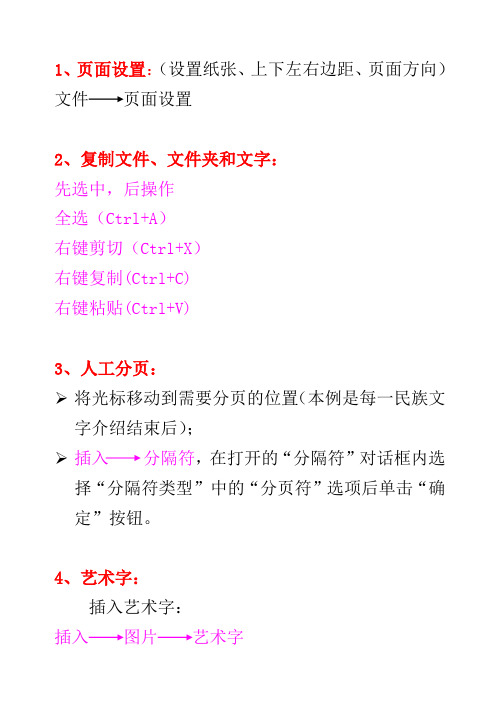
1、页面设置:(设置纸张、上下左右边距、页面方向)文件页面设置2、复制文件、文件夹和文字:先选中,后操作全选(Ctrl+A)右键剪切(Ctrl+X)右键复制(Ctrl+C)右键粘贴(Ctrl+V)3、人工分页:将光标移动到需要分页的位置(本例是每一民族文字介绍结束后);插入分隔符,在打开的“分隔符”对话框内选择“分隔符类型”中的“分页符”选项后单击“确定”按钮。
4、艺术字:插入艺术字:插入图片艺术字艺术字工具栏:视图工具栏艺术字5、图文混排:插入图片:插入图片来自文件图片工具栏:视图工具栏图片6、分栏设置:“先选中,后操作”分栏:格式分栏设置字体、字号、效果:格式字体(或右键字体)调整文字的行间距、首行缩进:格式段落(或右键段落)7、文本框、自选图形:插入文本框:插入文本框横排/竖排插入自选图形:绘图工具栏,自选图形在自选图形上添加文字:右键添加文字8、表格的使用:✧插入表格:表格插入表格✧合并/拆分单元格:选中需要合并/拆分的单元格,右键合并单元格/拆分单元格✧设置内容在单元格的对齐方式:选中单元格右键单元格对齐方式✧设置单元格边框和底纹:选中单元格右键边框和底纹✧插入行/列:表格插入列(在右侧)/列(在左侧)✧删除行/列:表格删除行/列(或右键删除行/删除列)9、整体修饰:1)插入页眉页脚:视图页眉页脚页眉和页脚工具栏:“在页眉和页脚间切换”按钮“插入‘自动图文集’”按钮2)设置背景图案:格式背景水印图片水印,选择图片(取消“冲蚀”)3)设置页面边框:格式边框和底纹页面边框,设置10、其他:1)输入标题并设置对齐方式:光标移动到第一个字前单击 Enter(强制换行)输入标题,选中后单击格式工具栏上“居中对齐”2)分段:Enter 合并自然段(“”)3)保存——原文件名原地址保存;另存为...——换名换地址保存4)修改已保存的文件,打开:双击图标打开,或打开Word后,文件打开。
(完整word版)初中信息技术考试操作题
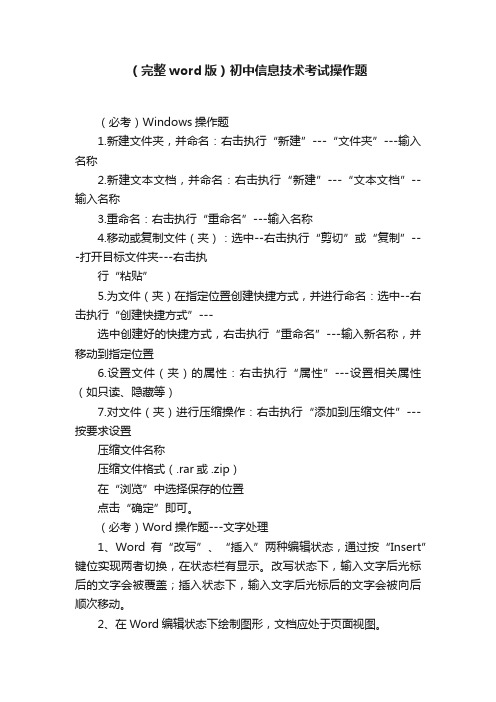
(完整word版)初中信息技术考试操作题(必考)Windows操作题1.新建文件夹,并命名:右击执行“新建”---“文件夹”---输入名称2.新建文本文档,并命名:右击执行“新建”---“文本文档”--输入名称3.重命名:右击执行“重命名”---输入名称4.移动或复制文件(夹):选中--右击执行“剪切”或“复制”---打开目标文件夹---右击执行“粘贴”5.为文件(夹)在指定位置创建快捷方式,并进行命名:选中--右击执行“创建快捷方式”---选中创建好的快捷方式,右击执行“重命名”---输入新名称,并移动到指定位置6.设置文件(夹)的属性:右击执行“属性”---设置相关属性(如只读、隐藏等)7.对文件(夹)进行压缩操作:右击执行“添加到压缩文件”---按要求设置压缩文件名称压缩文件格式(.rar或 .zip)在“浏览”中选择保存的位置点击“确定”即可。
(必考)Word操作题---文字处理1、Word有“改写”、“插入”两种编辑状态,通过按“Insert”键位实现两者切换,在状态栏有显示。
改写状态下,输入文字后光标后的文字会被覆盖;插入状态下,输入文字后光标后的文字会被向后顺次移动。
2、在Word编辑状态下绘制图形,文档应处于页面视图。
3、在Word中页眉在页面顶部,页脚在页面底部。
“视图”――“页眉和页脚”4、边框和底纹:“格式”→“边框和底纹”5、插入符号:“插入” →“符号” 或“插入” →“特殊符号”6、查找和替换:“编辑” →“替换”(注意:查找内容不能有空格;替换内容有格式设置时,先打开“高级”,再进行选中文字、设置)7、插入文本框:“插入”――“文本框”文本框格式设置:右击文本框边框――文本框格式设置(包括线条、填充、大小等设置)8、插入图片:“插入”――“图片”—“来自文件”---选中文件图片格式设置:右击图片――图片格式设置(包括线条、填充、大小、版式等设置)9、插入艺术字:“插入”――“图片”――“艺术字”艺术字格式设置:右击艺术字――艺术字格式设置(包括线条、填充、大小等设置)10、分栏:“格式”――“分栏”11、插入表格:“表格”---“插入”―“表格”设置表格属性(表格边框粗细、颜色等):选中表格――右击――“边框和底纹”12、给文字加标题:在文章最前面点击---回车键换行13、设置文字的字体、字号、颜色、加粗、下划线、斜体、空心、阴影等效果。
八年级信息技术考试操作题

八年级信息技术考试操作题一、文字处理软件操作(如Word)相关题目。
题目1:在Word中,输入一段关于“环境保护”的文字,至少200字,要求字体为宋体、字号为小四号、段落行距为1.5倍行距。
解析:1. 打开Word软件。
2. 在文档编辑区域输入关于“环境保护”的文字内容,例如“环境保护是当今世界面临的重大课题。
随着工业化和城市化的快速发展,我们的环境遭受了前所未有的压力。
空气被污染,许多城市被雾霾笼罩,这严重影响了人们的健康。
水源也面临着污染的威胁,河流中的垃圾和有害物质不断增多。
森林资源在过度砍伐下逐渐减少,导致水土流失和生物多样性的破坏。
我们每个人都应该意识到环境保护的重要性,从自身做起,比如减少使用一次性塑料制品,做好垃圾分类,倡导绿色出行等,共同为保护我们的地球家园贡献力量。
”3. 选中输入的文字,在字体设置中选择“宋体”,字号选择“小四号”。
4. 在段落设置中,将行距设置为“1.5倍行距”。
题目2:在Word文档中插入一张与“科技发展”相关的图片,并将图片的环绕方式设置为“四周型环绕”。
解析:1. 打开Word文档。
2. 将光标定位到想要插入图片的位置。
3. 通过“插入”菜单 - “图片”选项,在本地文件夹中找到一张与“科技发展”相关的图片(例如一张智能手机生产线的图片),然后点击“插入”。
4. 选中插入的图片,在“图片格式”选项卡中,找到“排列”组中的“位置”选项,点击下拉箭头,选择“文字环绕” - “四周型环绕”。
题目3:对已有的Word文档进行标题设置,标题内容为“我的校园生活”,要求标题居中、字体为黑体、字号为三号、加粗。
解析:1. 打开已有Word文档。
2. 在文档开头输入“我的校园生活”作为标题。
3. 选中标题文字,在字体设置中选择“黑体”,字号选择“三号”,并点击加粗按钮。
4. 在段落设置中,点击“居中”按钮,使标题居中显示。
题目4:在Word中创建一个表格,表格为3行4列,第一行的表头内容分别为“姓名”、“年龄”、“性别”、“班级”。
初中信息技术——word操作题资料讲解

初中信息技术——w o r d操作题
打开“全球变暖于温室气体过量排放.doc”,完成以下操作。
1、设置页面边距为:上2厘米,下2厘米,左3厘米,右3厘米;
2、设置标题“全球变暖于温室气体过量排放”为隶书,二号字体,居中对齐;
3、设置“新华社伦敦5月6日电”这几个字字形加粗,颜色设为红色;
4、设置正文各段(表格除外)首行缩进2个字符,行间距:1.5倍行距;
5、设置表格的边框颜色:红色;宽度:1磅;设置文字单元格对齐方式为:中部居中;
6操作完毕后将文档以原文件名保存在原文件夹中。
全球变暖缘于温室气体过量排放
新华社伦敦5月6日电丹麦科学家最近发现,80年代以来全球气温升高及气候异常的主要原因不是太阳活动,而是人类排放的温室气体增加造成的。
据英国《新科学家》杂志最新报道,科学界一般认为,全球变暖主要是人类燃烧化石燃料、排放出大量温室气体造成的。
但也有科学家认为,太阳耀斑周期性出现才是全球变暖的主因。
1991年,丹麦气象研究所的克努兹•拉森及其同事对1861年至1985年间的太阳耀斑及北半球气温记载进行研究,认为耀斑出现与北半球气温升高有显著联系。
在这期间,耀斑活动引起的气温升高,占气温升高总量的80%以上。
但拉森最近与天体物理学家皮得•海尔合作研究后发现,自20世纪80年代以来,情况发生了明显变化,耀斑活动难以解释气温升高。
这表明,有新的因素已经取代太阳活动成为全球变暖的主因。
他们认为,最可能解释就是人类活动排放的温室气体剧增。
初中信息技术考试题库Word部分和答案讲解

2013年初中信息技术考试练习题库Word部分(108题)1、在计算机键盘操作指法要求中,空格键由什么手指来控制()A.右手食指B.左手食指C.大姆指D.小姆指2、在输入中文标点符号时,要处在什么状态下()A.半角状态B.全角状态C.大写状态D.数字锁定状态3、一般情况下打开Windows应用程序窗口后.窗口的最上端是()A.标题栏B.菜单栏C.工具栏D.状态栏4、隐藏当前应用程序的窗口而又保持程序运行状态,可以按程序窗口上的什么按钮()A.最小化按钮B.最大化按钮C.关闭按钮D.还原按钮5、在汉字"全拼输入法"使用中,要向后翻页寻找同音字,可以按键盘上的什么键()A."-"键B."="键C.空格键D.回车键6、下列操作中,能在各种输入法间切换的是:()A.用Ctrl+shift键;B.用Ctrl+空格键;C.用shift+空格键;D.用Alt+空格键;7、Word文档的扩展名是( )。
A. TxtB. BmpC. DocD. Htm8、Word中,如果选定的文档内容要置于页面的正中间,只需单击工具栏上的()按键即可。
A)两端对齐B)居中C)左对齐D)右对齐9、做复制操作第一步首先应()A)光标定位B)选定复制对象C)按CTRL+CD)按CTRL+V10、在Word2000编辑文本时,为了使文字绕着插入的图片排列,可以进行的操作是()。
A. 插入图片,设置环绕方式B. 插入图片,调整图形比例C. 插入图片,设置文本框位置D. 插入图片,设置叠放次序11、Word 2000中,如果用户选中了大段文字,不小心按了空格键,则大段文字将被一个空格所代替.此时可用( )操作还原到原先的状态.A. 替换B. 粘贴C. 撤消D. 恢复12、当前活动窗口是文档d1.doc的窗口,单击该窗口的"最小化"按扭后( ).A.不显示d1.doc文档内容,但d1.doc文档并未关闭B.该窗口和d1.doc文档都被关闭C.d1.doc文档未关闭,且继续显示其内容D.关闭了d1.doc文档但该窗口并未关闭13、在WORD2000的编辑状态,打开了"w1.doc"文档,把当前文档以"w2.doc"为名进行"另存为"操作,则( ).A) 当前文档是w1.docB) 当前文档是w2.docC) 当前文档是w1.doc与w2.docD) w1.doc与w2.doc全被关闭14、在WORD2000的编辑状态,利用下列哪个菜单中的命令可以选定表格中的单元格( ).A)"表格"菜单B)"工具"菜单C)"格式"菜单D)"插入"菜单15、在word2000的编辑状态,被编辑文档中的文字有"四号","五号","16"磅,"18"磅四种,下列关于所设定字号大小的比较中,正确的是( )A) "四号"大于"五号"B) "四号"小于"五号"C) "16"磅大于"18"磅D) 字的大小一样,字体不同16、在Word2000编辑状态,输入()后会产生段落标记。
初二信息技术水平考试操作题总复习
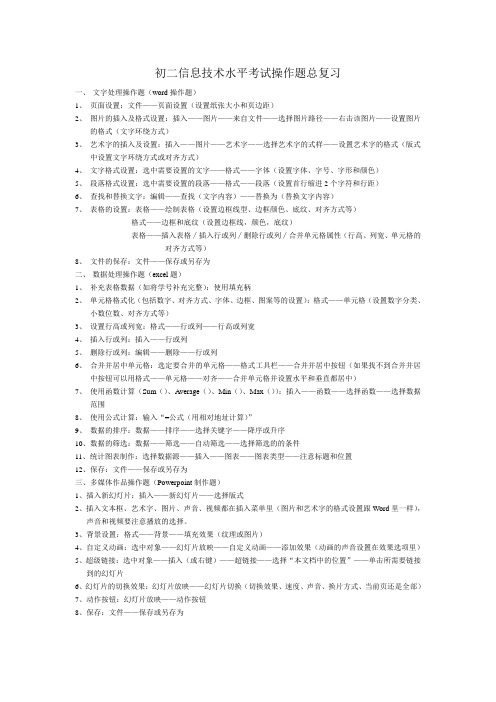
初二信息技术水平考试操作题总复习一、文字处理操作题(word操作题)1、页面设置:文件——页面设置(设置纸张大小和页边距)2、图片的插入及格式设置:插入——图片——来自文件——选择图片路径——右击该图片——设置图片的格式(文字环绕方式)3、艺术字的插入及设置:插入——图片——艺术字——选择艺术字的式样——设置艺术字的格式(版式中设置文字环绕方式或对齐方式)4、文字格式设置:选中需要设置的文字——格式——字体(设置字体、字号、字形和颜色)5、段落格式设置:选中需要设置的段落——格式——段落(设置首行缩进2个字符和行距)6、查找和替换文字:编辑——查找(文字内容)——替换为(替换文字内容)7、表格的设置:表格——绘制表格(设置边框线型、边框颜色、底纹、对齐方式等)格式——边框和底纹(设置边框线,颜色,底纹)表格——插入表格∕插入行或列∕删除行或列∕合并单元格属性(行高、列宽、单元格的对齐方式等)8、文件的保存:文件——保存或另存为二、数据处理操作题(excel题)1、补充表格数据(如将学号补充完整):使用填充柄2、单元格格式化(包括数字、对齐方式、字体、边框、图案等的设置):格式——单元格(设置数字分类、小数位数、对齐方式等)3、设置行高或列宽:格式——行或列——行高或列宽4、插入行或列:插入——行或列5、删除行或列:编辑——删除——行或列6、合并并居中单元格:选定要合并的单元格——格式工具栏——合并并居中按钮(如果找不到合并并居中按钮可以用格式——单元格——对齐——合并单元格并设置水平和垂直都居中)7、使用函数计算(Sum()、Average()、Min()、Max()):插入——函数——选择函数——选择数据范围8、使用公式计算:输入“=公式(用相对地址计算)”9、数据的排序:数据——排序——选择关键字——降序或升序10、数据的筛选:数据——筛选——自动筛选——选择筛选的的条件11、统计图表制作:选择数据源——插入——图表——图表类型——注意标题和位置12、保存:文件——保存或另存为三、多媒体作品操作题(Powerpoint制作题)1、插入新幻灯片:插入——新幻灯片——选择版式2、插入文本框、艺术字、图片、声音、视频都在插入菜单里(图片和艺术字的格式设置跟Word里一样),声音和视频要注意播放的选择。
初中信息技术学业水平考试操作题

初二信息技术学业水平测试操作题复习总结一、文字处理操作题(word题)文字输入(微软拼音、智能ABC、QQ拼音、五笔字型等常用输入法); 能够高效、规范、美观的创作与修饰文章,有效表达主题,增强文章的感染力1、页面的设置:设置纸张大小,页边距。
(必考)设置纸张操作步骤:文件——页面设置——纸张——纸张大小,设置页边距操作步骤:文件——页面设置——纸张——页边距2、设置页眉页脚操作步骤:视图——页眉页脚——在相应位置输入文字即可页眉在纸张上,页脚在纸张下3、图片的插入及图片格式的设置;(必考)操作步骤: 插入——图片——来自文件插入——图片——艺术字图片格式的设置:右击该图片——设置图片格式4、文字格式与段落格式的设置:设置字体,段落(必考)操作步骤:设置字体:选中文字—格式—字体(中文字体、字形、字号、字体颜色等) 设置段落:选中段落—格式—段落(对齐方式、缩进、特殊格式、段距、行距等) (注:首行缩进的设置在特殊格式里)5、查找,替换文字(必考)操作步骤:编辑—查找内容(需输入查找的文字)—替换为(输入替换的文字) 、复制/移动某一段文字(必会) 6复制的操作步骤:选中所需文字——编辑——复制——目标地址——粘贴移动的操作步骤:选中所需文字——编辑——剪切——目标地址——粘贴7、文件的保存(必考)操作步骤:文件——保存(或另存为)——相应选项8、设置边框、底纹操作步骤:选中某段文字?格式?边框和底纹?相应选项9、表格的插入操作步骤:表格——插入表格——相应选项10、修改表格:(1)选定表格;(2)向表格添加行或列;(3)删除表格的行、列和单元格;(4)调整表格的列宽、行高;(5)合并单元格11、设置表格的格式(1)单元格文字对齐方式;(2)设置表格的边框线;二、数据处理操作题(Excel电子表格题)1、工作簿:是Excel默认的文件类型,是处理并存储工作数据的文件;启动Excel后,空白工作簿为Excel1.exl。
初中信息技术考试所有操作题步骤

一、word操作题:1、居中,字体、字号、颜色、加粗(粗体)、倾斜(斜体)、着重号、阴影、上下标:选定—格式—字体或用工具栏上的按钮2、3、首行缩进2个字符。
选定——格式——段落——特殊格式——首行缩进4、5、左右分别缩进2厘米。
段前间距设成2行。
选定——格式——段落——缩进——左——右6、段落移动:选定——剪切——定位——粘贴7、插入一艺术字:定位—插入—图片—艺术字—选样式—输入—选字体字号11、插入表格并将第一个单元格底纹设为蓝色。
定位—表格—插入—表格选定—格8、将页面设为16K纸、横向,上下左右边距各为2厘米。
文件—页面设置—页边距—方向—纸张10、将全文分为两栏。
选定——格式——分栏12、插入一个横排文本框。
内容为:成功!要求文字是二号空心:定位—插入—文本框—横排—输入13、插入考试目录下的图片,:定位—插入—图片—来自文件—找到图片文件——插入嵌入方式为:四周环绕型:指向图片右键——设置图片格式——版式——四周型二、Excel操作题:1、单元格中的文字居中。
选定区域——工具栏——居中铵钮2、依次填充:xh01、xh02、xh03等:先在A3单元格输入xh01然后用填充柄完成其它3、用函数计算“复赛成绩”的最大值,定位—函数按钮——最大值——回车4、改行高。
右击所在行号——行高5、删除某工作表:右击工作表名称——删除6、用公式法计算出各网站的总成绩(总成绩=初赛成绩*0.3+复赛成绩*0.7)。
定位—“=7、按总成绩从高到低的顺序排列。
单击总成绩列中任意数据—排序铵钮8、用函数计算出初赛成绩大于90的成绩之和:位定———sumif——选范围——输条件9、用函数计算出总成绩的平均分,将结果放在E8单元格:位定——求平均值10、将标题跨列居中于A1到F1之间。
选A1至F1——11、给A1到F7矩行区域加所有框线:选区域——12、制作按网站排列的总成绩的柱形图:选要求的一组或二组区域————柱形——完成三、PPT幻灯片操作题1、给图片设置“圆形扩展”2、在第二张幻灯片右边空白处插入来自练习目录下的图片“石门寺”3、给第一张幻灯片加切换效果:“盒状展开”,速度为“中速”。
20个WORD操作题练习步骤详解

Word操作题操作步骤详解032-01-53-001在打开文档中进行以下操作:1. 将文档中“信息技术与教育的发展”的字形设置为“常规”(选定/格式/字体/字型/选择“常规”/确定)2. 将以下文字“教育是一种信息加工、存贮和传输的过程”的字体设置为“楷体_GB2312”,字号设置为“小五”(选定/格式/字体/中文字体“楷体-GB2312”/字号“小五”/确定)3. 将文档中“教学因此,随着信息技术的发展,人类的方式也随之改变。
”的下划线类型设置为“直线”(选定/格式/字体/下划线线型“直线”确定)032-01-53-002在打开文档中进行以下操作:1. 将文字“computer”全部替换为“computer”(编辑/查找/输入“computer”/替换/输入“computer”/全部替换)2. 在文档的适当位置插入一个“3”行,“3”列的表格(表格/插入/表格/选择“3行,3列”/确定)3. 为文档设置主题为“彩条”(格式/主题/选择主题“彩条”/确定)032-01-53-003在打开文档中进行以下操作:1. 将以下文字“幸运的是,你可以对自动完成功能记忆多少信息进行更改。
甚至还可以将个人项从自动完成的现有列表中删去。
”的文字效果设置为“七彩霓虹”(选定/格式/字体/文字效果“七彩霓虹”/确定)2. 在页脚插入文字“北京思佳维科技有限公司”(视图/页眉和页脚/页脚输入“北京思佳维科技有限公司”)3. 在文档适当位置插入“剪贴画”,其环绕方式为“四周型”(插入/图片/剪贴画/搜索/选择任意一个图形再在编辑窗口中选定图形/格式/图片/版式/环绕方式/选择“四周型”/确定WORD 操作练习题作者:宋剑英第页共9 页 1WORD 操作练习题 作者:宋剑英 第 页 共 9 页2032-01-53-004在打开文档中进行以下操作: 1. 将文档中“信息化是当前世界经济和社会发展的大趋势”的字体设置为“宋体”,字号设置为“小四”(选定/格式/字体/中文字体 “宋体”/字号 选择“小四”/确定)2. 将文档中“信息化”的字体效果设置为“阴影”(选定/格式/字体/效果/ 阴影效果前打“√”/确定)3. 将文档中“信息技术”的字体效果设置为“阴阴文文”(选定/格式/字体/效果 /阴文效果前打“√”/确定)032-01-53-005在打开文档中进行以下操作:1. 将第“1”个表格的边框(全部)线形设置为“双直线”(选定/表格/表格属性/边框和底纹/边框 “方框”/线形 “双直线”/应用于 “表格”/确定)2. 将第“1”个表格的边框(全部)宽度设置为“0.75”磅(选定/表格/表格属性/边框和底纹/边框 “方框”/线形 “双直线”/宽度 “3/4磅”/应用于 “单元格”/确定)3. 将文档中表格所有单元格的垂直对齐方式设置为“居中”(选定/表格/表格属性/单元格/垂直对齐方式“居中”/确定)032-01-53-006在打开文档中进行以下操作:1. 将文档中“年终总结与工作计划”的字体设置为“宋体”,字号设置为“四号”(选定/格式/字体/中文字体 “宋体”/字号 选择“四号”/确定)2. 将第“2”段设置为“首行缩进”其度量值设置为“2”字符(选定/格式/段落/特殊格式“首行缩进”/度量值“2”字符/确定)3. 将第“3”段的行距设置为“固定值”,其设置值为“15”磅(选定/格式/段落/行距“固定值”/设置值“15磅”/确定)032-01-53-007在打开文档中进行以下操作:1. 将文字“互联网”全部替换为“互联网”(编辑/查找/输入“互联网”/替换/输入“互联网”/全部替换)2. 将文档中“知识窗”的字体设置为“黑体”,字号设置为“四号”(选定/格式/字体/中文字体“黑体”/字号选择“四号”/确定)3. 将第“1”段的对齐方式设置为“居中”(选定/格式/段落/对齐方式“居中”)4. 在文档中插入页码,将页码位置设置为“页面底端(页脚)”,页码对齐方式设置为“右侧”(插入/页码“页面底端(页脚)” 对齐方式设置为“右侧”/确定)032-01-53-008在打开文档中进行以下操作:1. 将以下文字“信息是人们用以对客观世界直接进行描述的、可以在人们之间进行传递的一些知识。
初中信息技术考试所有操作题步骤
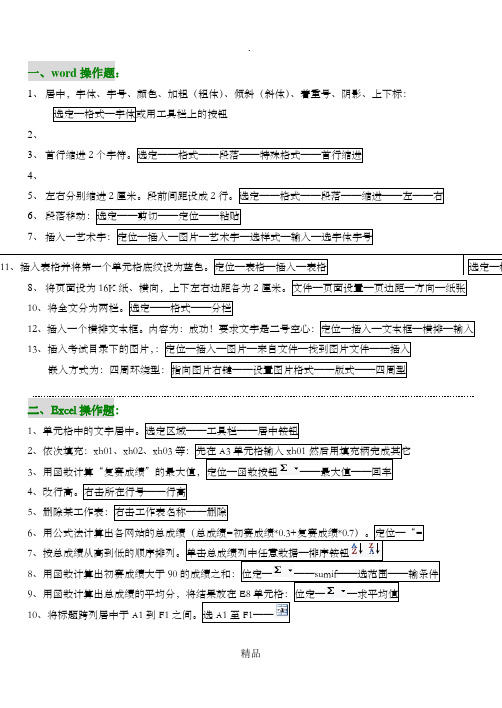
一、word操作题:1、居中,字体、字号、颜色、加粗(粗体)、倾斜(斜体)、着重号、阴影、上下标:选定—格式—字体或用工具栏上的按钮2、3、首行缩进2个字符。
选定——格式——段落——特殊格式——首行缩进4、5、左右分别缩进2厘米。
段前间距设成2行。
选定——格式——段落——缩进——左——右6、段落移动:选定——剪切——定位——粘贴7、插入一艺术字:定位—插入—图片—艺术字—选样式—输入—选字体字号11、插入表格并将第一个单元格底纹设为蓝色。
定位—表格—插入—表格选定—格8、将页面设为16K纸、横向,上下左右边距各为2厘米。
文件—页面设置—页边距—方向—纸张10、将全文分为两栏。
选定——格式——分栏12、插入一个横排文本框。
内容为:成功!要求文字是二号空心:定位—插入—文本框—横排—输入13、插入考试目录下的图片,:定位—插入—图片—来自文件—找到图片文件——插入嵌入方式为:四周环绕型:指向图片右键——设置图片格式——版式——四周型二、Excel操作题:1、单元格中的文字居中。
选定区域——工具栏——居中铵钮2、依次填充:xh01、xh02、xh03等:先在A3单元格输入xh01然后用填充柄完成其它3、用函数计算“复赛成绩”的最大值,定位—函数按钮——最大值——回车4、改行高。
右击所在行号——行高5、删除某工作表:右击工作表名称——删除6)。
定位—“=7、按总成绩从高到低的顺序排列。
单击总成绩列中任意数据—排序铵钮8、用函数计算出初赛成绩大于90的成绩之和:位定———sumif——选范围——输条件9、用函数计算出总成绩的平均分,将结果放在E8单元格:位定——求平均值10、将标题跨列居中于A1到F1之间。
选A1至F1——11、给A1到F7矩行区域加所有框线:选区域——12、制作按网站排列的总成绩的柱形图:选要求的一组或二组区域————柱形——完成三、PPT幻灯片操作题1、给图片设置“圆形扩展”的动画效果,声音效果为,指向目标右键—自定义动画—右边添加效果2、在第二张幻灯片右边空白处插入来自练习目录下的图片“石门寺”。
- 1、下载文档前请自行甄别文档内容的完整性,平台不提供额外的编辑、内容补充、找答案等附加服务。
- 2、"仅部分预览"的文档,不可在线预览部分如存在完整性等问题,可反馈申请退款(可完整预览的文档不适用该条件!)。
- 3、如文档侵犯您的权益,请联系客服反馈,我们会尽快为您处理(人工客服工作时间:9:00-18:30)。
八年级信息技术W O R D操
作考试题目及操作方法 Prepared on 22 November 2020
1.大地震时不要急破坏性地震从人感觉振动到建筑物被破坏平均只有12秒钟,在这短短的时间内你千万不要惊慌,应根据所处环境迅速作出保障安全的抉择。
如果住的是平房,那么你可以迅速跑到门外。
如果住的是楼房,千万不要跳楼,应立即切断电闸,关掉煤气,暂避到洗手间等跨度小的地方,或是桌子,床铺等下面,震后迅速撤离,以防强余震。
2.人多先找藏身处学校,商店,影剧院等人群聚集的场所如遇到地震,最忌慌乱,应立即躲在课桌,椅子或坚固物品下面,待地震过后再有序地撤离。
教师等现场工作人员必须冷静地指挥人们就地避震,决不可带头乱跑。
3.远离危险区如在街道上遇到地震,应用手护住头部,迅速远离楼房,到街心一带。
如在郊外遇到地震,要注意远离山崖,陡坡,河岸及高压线等。
正在行驶的汽车和火车要立即停车。
4.被埋要保存体力如果震后不幸被废墟埋压,要尽量保持冷静,设法自救。
无法脱险时,要保存体力,尽力寻找水和食物,创造生存条件,耐心等待救援人员
操作方法:
1、先在文章前输入一个空行,然后依次执行
接着,选中插入的艺术字,找到艺术字工具栏上的
,单击,→
2、选中第一段,然后【格式】→【字体】→
3、选中文中的“不要”,执行【格式】→【边框和底纹】→
;或者可以执行:先选择“不要”→
4、先选中正文,再执行【文件】→【页面设置】→
;也可以执行如下操作:先选中正文,再单击常用工具栏上的
5、执行【编辑】→【替换】→
在“查找内容”栏内输入“迅速”,在“替换为”栏内输入“快速”,最后按“全部替换”按钮即可。
6、在第二段中选择适当的位置,执行【插入】→【图片】→【来自文件】,如图
→
7、执行【文件】→【另存为】→。
